
- Автор Lynn Donovan [email protected].
- Public 2023-12-15 23:49.
- Соңғы өзгертілген 2025-01-22 17:31.
Windows 10 жүйесінде Windows жаңартуын қосыңыз немесе өшіріңіз
- 1-қадам: Run by түймесін іске қосыңыз Windows +R, теріңіз қызметтер .msc таңдап, OK түймесін түртіңіз.
- 2-қадам: ашу Windows жаңартуы ішінде қызметтер .
- 3-қадам: Іске қосу түрінің оң жағындағы төмен көрсеткіні басыңыз, тізімнен Автоматты (немесе Қолмен) опциясын таңдап, OK түймесін басыңыз. Windows жаңартуы қосылған.
Осылайша Windows Update қызметін қалай қосуға болады?
Мұны бастау және енгізу арқылы жасауға болады қызметтер .msc іздеу жолағында. ә) Содан кейін Enter пернесін және түймесін басыңыз Windows қызметтері диалогтық терезе пайда болады. Көргенше төмен айналдырыңыз Windows жаңарту қызметі , оны тінтуірдің оң жақ түймешігімен басып, Тоқтату пәрменін таңдаңыз.
Сондай-ақ, Windows жаңартуын қалай кідіртуге болады? Жаңартуларды кідірту Жеті күнге дейін Windows жаңартуын кідірту , Параметрлер > тармағына өтіңіз Жаңарту & Қауіпсіздік > Windows жаңартуы >Қосымша опциялар және одан төмен Жаңартуларды кідірту жүгірткіні On күйіне орнатыңыз.
Сондай-ақ, Windows жаңарту қатесін қалай түзете аламын?
Windows жаңарту қатесін қалай түзетуге болады
- Windows жаңартуын қайта іске қосыңыз. Басқару тақтасына өтіңіз. Жүйе және қауіпсіздік түймесін басыңыз.
- Microsoft Fixits бағдарламасын іске қосыңыз. Fixit-тен кейін іске қосыңыз, оларды Microsoft корпорациясы мәселені шешу үшін Windows жаңарту мәселелерін шешу үшін ұсынады.
- Windows жаңартуын қайта конфигурациялау үшін келесі пәрмендерді орындаңыз. Ашық пәрмен шақыруы.
Орындалып жатқан Windows 10 жаңартуынан қалай бас тартуға болады?
Тоқта Windows 10 Автоматты қызмет көрсету: ашық windows 10 іздеу жолағына «Басқару панелі» деп теріп, «Енгізу» түймесін басыңыз. 4. Техникалық қызмет көрсетудің оң жағында параметрлерді кеңейту үшін түймені басыңыз. Мұнда сіз «Техникалық қызмет көрсетуді тоқтату» түймесін басасыз. Windows 10 жаңарту орындалуда.
Ұсынылған:
Samsung телефонымда GPRS қызметін қалай қосуға болады?
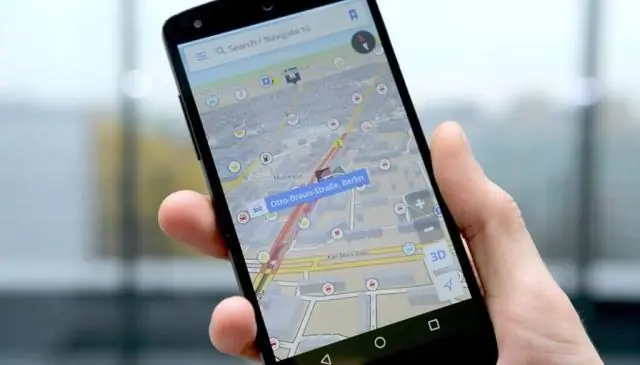
Қадамдар Телефоныңыздың GSM желісінде екеніне көз жеткізіңіз. GPRS қосу үшін Android құрылғыңыз GSM желісінде (немесе GSM/CDMA желісінде) болуы керек. Мәзірді ашыңыз. Параметрлерді таңдаңыз. Сымсыз және желілерді таңдаңыз. Мобильді желілерді таңдаңыз. Тек GSM қызметін қосыңыз. Мобильді желілер бетіне қайта келу. «Пакет деректерін пайдалану» опциясын тексеріңіз
Жергілікті басып шығару спулері қызметін қалай қайта іске қосуға болады?

Басып шығару спулері қызметін Servicesconsole ішінен іске қосыңыз Пуск (Бастау) түймесін басып, Run (Орындау) түймешігін басып, services деп теріңіз. msc, содан кейін OK түймесін басыңыз. Басып шығару спулері қызметін тінтуірдің оң жақ түймешігімен басып, Тоқтату түймесін басыңыз. Басып шығару спулері қызметін тінтуірдің оң жақ түймешігімен басып, Бастау түймесін басыңыз
Windows жүйесінде Elasticsearch қызметін қалай тоқтатуға болады?

Түйінді өшіру Windows пәрмен жолын әкімші ретінде іске қосыңыз. RelativityDataGrid қалтасындағы қалта каталогына өтіңіз. C:RelativityDataGridelasticsearch-mainin. Келесі пәрменді іске қосу арқылы Elasticsearch қызметін тоқтатыңыз:. kservice. жарғанат аялдамасы
Windows 10 жүйесінде Gmail қызметін қалай орнатуға болады?

Windows 10 пошта қолданбасын орнату Пошта қолданбасын іске қосып, төменгі сол жақ бұрыштағы беріліс белгішесін басып, Параметрлер > Тіркелгілер тармағына өтіңіз. Содан кейін сіз Microsoft тіркелгісіне кіру үшін пайдаланатын электрондық поштаны көресіз – «Тіркелгі қосу» түймесін басыңыз. Бұл ең танымал электрондық пошта қызметтерінің тізімін береді. Қосқыңыз келетінін басыңыз
Windows жаңарту қызметін қалай қосуға болады?

Мұны іске қосу және қызметтерді теру арқылы жасауға болады. msc іздеу жолағында. b) Содан кейін Enter пернесін басыңыз, сонда Windows қызметтері диалогтық терезесі пайда болады. Енді Windows Update қызметін көргенше төмен жылжыңыз, оны тінтуірдің оң жақ түймешігімен басып, Тоқтату пәрменін таңдаңыз
